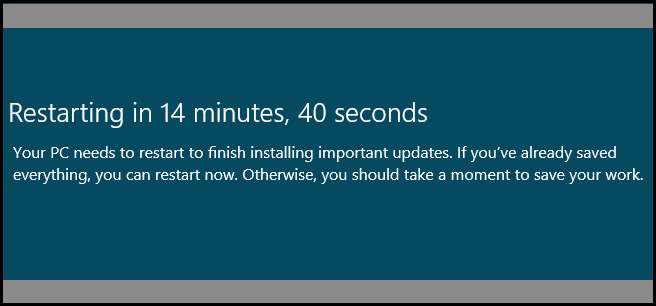
Haben Sie in Windows 8 die Meldung gesehen, dass Ihr Computer neu gestartet wird und Sie nichts dagegen tun können, außer Ihre Arbeit zu speichern? So stellen Sie sicher, dass dies nie wieder passiert. Dieser Tipp funktioniert auch für Windows 7.
Beachten Sie, dass wir diese Methode bereits für behandelt haben Verhindern, dass Windows 7 automatisch neu gestartet wird . Dieser Artikel enthält zwei Methoden, um dasselbe zu tun.
Verhindern Sie, dass Windows 8 Ihren PC nach Windows-Updates neu startet
Drücken Sie die Win + R-Tastaturkombination, um den Ausführungsdialog aufzurufen. Geben Sie dann gpedit.msc ein und drücken Sie die Eingabetaste.
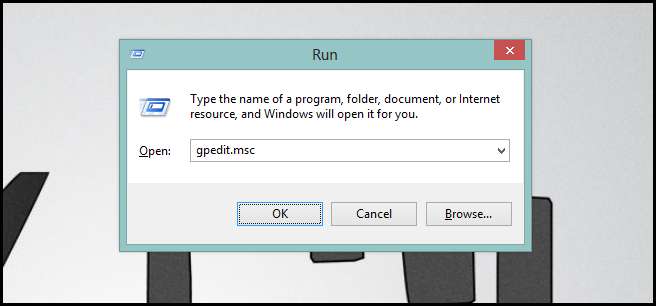
Navigieren Sie beim Öffnen des lokalen Gruppenrichtlinien-Editors zu:
Computerkonfiguration \ Administrative Vorlagen \ Windows-Komponenten \ Windows Update
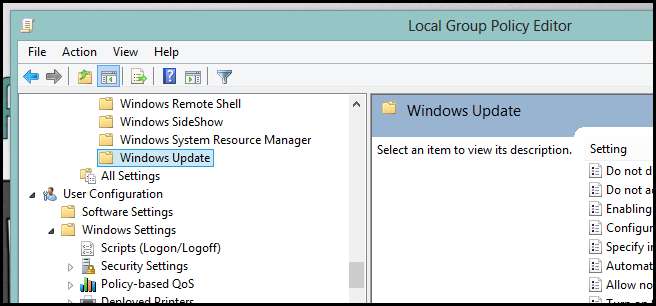
Auf der rechten Seite sehen Sie eine Einstellung mit dem Titel:
Kein automatischer Neustart mit angemeldeten Benutzern für geplante automatische Update-Installationen
Doppelklicken Sie darauf.
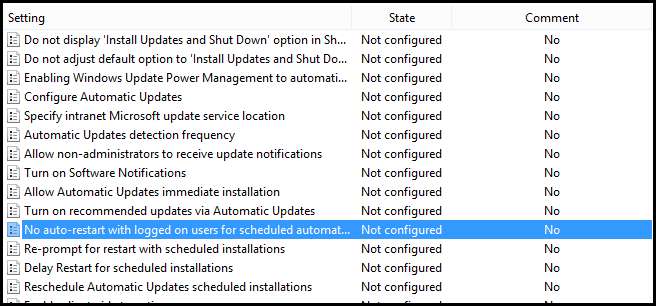
Von hier aus müssen Sie die Einstellung aktivieren, indem Sie das Optionsfeld von "Nicht konfiguriert" in "Aktiviert" ändern und dann auf "Übernehmen" klicken.
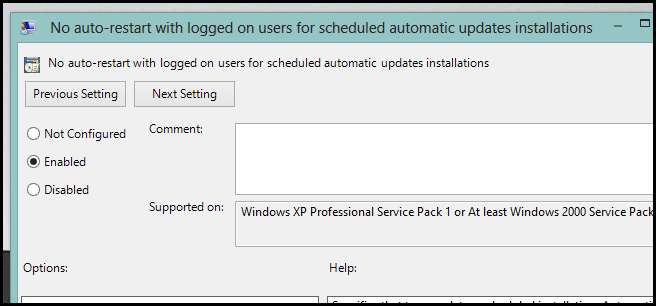
Wie immer empfehlen wir Ihnen, eine Gruppenrichtlinienaktualisierung zu erzwingen, damit die Änderungen sofort wirksam werden.
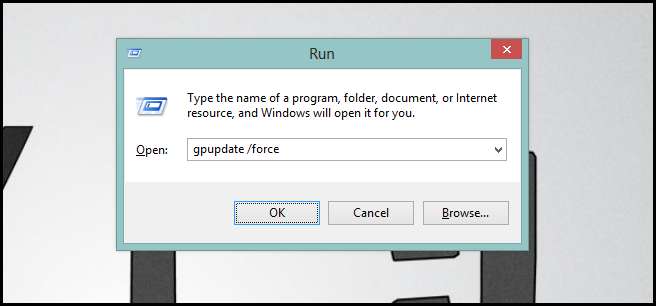
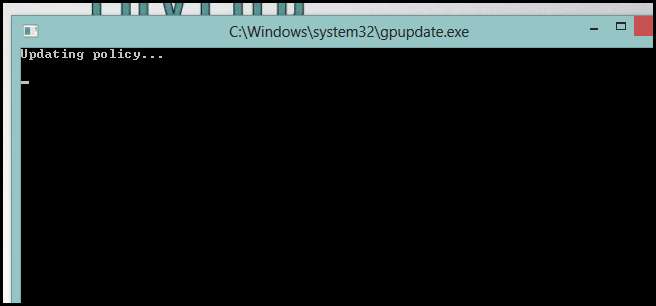
Das ist alles dazu.
Verwenden der Registrierung
Wenn Ihre Windows 8-Version nicht mit dem Gruppenrichtlinien-Editor geliefert wird, können Sie diese Neustarts jederzeit über die Registrierung deaktivieren. Drücken Sie erneut die Windows + R-Tastaturkombination, um eine Ausführungsbox aufzurufen. Geben Sie regedit ein und drücken Sie die Eingabetaste.
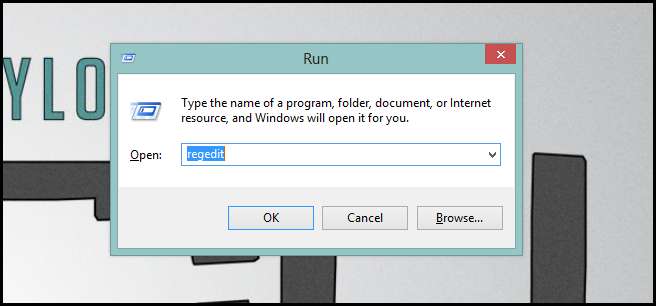
Navigieren Sie nun zu:
HKEY_LOCAL_MACHINE\SOFTWARE\Policies\Microsoft\Windows\WindowsUpdate\AU
Hinweis: Wenn Sie die Windows Update- oder AU-Schlüssel nicht sehen, müssen Sie sie möglicherweise erstellen.
Erstellen Sie dann ein neues 32-Bit-DWORD mit dem Namen NoAutoRebootWithLoggedOnUsers.
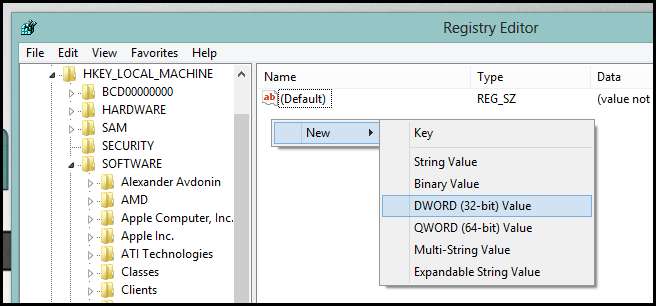
Doppelklicken Sie dann darauf und geben Sie ihm einen Hex-Wert von 1.
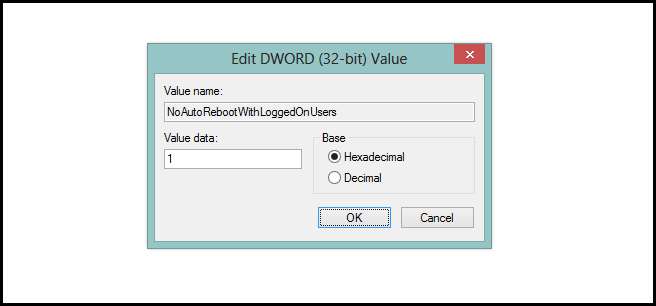
Starten Sie Ihren Computer neu und los geht's!






